在 Workspace ONE UEM Console 中上傳 Win32 應用程式後,您可以使用單個或多個指派將應用程式指派給 Windows Desktop 裝置。
您可以設定在特定時間進行部署,還可以決定應用程式是自動安裝在裝置上還是隨需安裝。如果新增多個指派,請將最重要的指派放在指派清單最上方或將最不重要的指派移動到清單最下方,按指派的重要性排列優先順序。您還可以從接收指派中排除某些群組。
程序
- 導覽至資源 > 應用程式 > 原生 > 內部用或公用。
- 上傳應用程式並選取儲存 & 指派,或是從動作功能表選取應用程式並選擇指派。
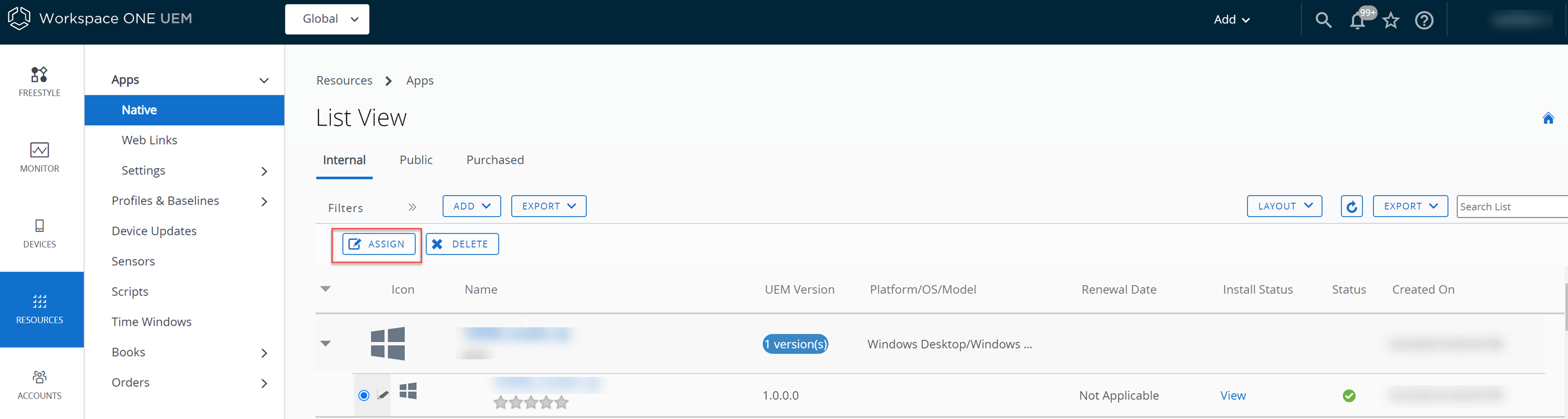
- 在 [指派] 索引標籤上,選擇新增指派並配置設定。
- 在散發索引標籤中,輸入下列資訊。
設定 描述 名稱 輸入指派名稱。 描述 輸入詳細資訊以描述指派。 指派群組 輸入智慧群組名稱,選擇要接收指派的裝置群組。 部署開始 此設定僅適用於內部應用程式。設定要在每月的第幾天和一天當中的什麼時間開始部署。 APP 交付方式 選擇將應用程式交付給最終使用者裝置的方式。 - 自動 - 註冊時將內容部署至目錄或裝置上的其他部署 Hub。裝置註冊後,系統即會提示使用者將內容安裝在裝置上。
- 隨選 - 在目錄或其他部署代理程式部署內容,並讓裝置使用者自行決定是否要安裝該內容以及在何時安裝。對企業不太重要的內容來說,這是最佳的選擇
隱藏通知 切換此設定可防止顯示自動部署應用程式的安裝和解除安裝通知。 使應用程式自動保持更新狀態 僅當選擇隨需部署方式且預設啟動時,此設定才可用。 保持此設定已啟動,以便將新版本的應用程式從 UEM Console 部署到已安裝應用程式的裝置。這不適用於尚未安裝應用程式的裝置。
允許使用者延遲安裝 切換設定以允許使用者延遲應用程式安裝。 使用 UEM 或自訂通知 選擇要用於安裝延遲的通知。 - UEM
透過使用 UEM 通知,您可以定義最終使用者可以延遲應用程式安裝的時間,還可以設定延遲消息。
- 應用程式自動安裝前的天數 - 在欄位中輸入可延遲應用程式安裝的天數。最大天數為 10 天。
- 使用者可延遲安裝的次數 - 輸入使用者可以選擇延遲應用程式安裝的次數。最大值為 10。
- 延遲訊息 - 設定預設或自訂延遲訊息。
- 自訂
透過使用自訂通知,您可以從 UEM 部署包裝在 Power Shell 應用程式部署套件 (PSADT) 中的應用程式,並利用 PSADT 提供的所有功能 (包括應用程式延遲)。
- 安裝程式延遲間隔 - 選擇延遲時間範圍。
- 安裝程式延遲退出代碼 - 輸入代碼以指出應用程式安裝已延遲。
選擇應用程式轉換 當您的應用程式具有相關聯的轉換檔案時,便會顯示此選項。 選取必須在散發區段中所選裝置上使用的轉換檔案。如果在安裝應用程式後變更選取的轉換檔案,則更新不會套用到裝置上。僅有未安裝應用程式的新增裝置會收到更新的轉換。
在應用程式目錄中顯示 切換此設定以在目錄中顯示內部或公共應用程式。 備註: 「顯示」或「隱藏」選項僅適用於 Workspace ONE Catalog,不適用於舊版 VMware AirWatch Catalog。使用此功能,在應用程式目錄中隱藏您不希望使用者存取的應用程式。覆寫重新開機處理 啟動此設定以覆寫您在上傳 win32 應用程式時設定的裝置重新啟動 設定。
覆寫重新開機處理 (Override Reboot Handling) 啟用時,會顯示裝置重新開機選項。裝置重新啟動選項搭配在應用程式指派層級設定的覆寫重新開機設定優先於在應用程式組態層級啟動的重新啟動選項。如果停用,則會發生在應用程式組態層級定義的重新開機動作。
裝置重新啟動 指定裝置是否需要重新啟動才能成功完成應用程式安裝。 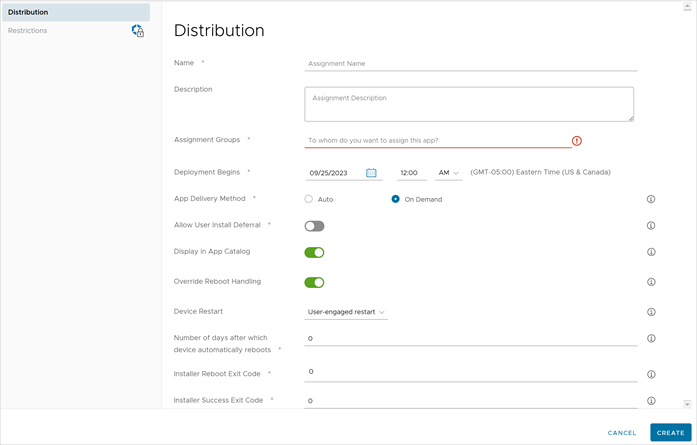
如果您決定不重新啟動裝置或強制重新啟動裝置,請使用裝置重新啟動選項不重新啟動或強制重新啟動。
如果選擇使用者參與重新啟動,則可以指定裝置自動重新開機的天數。
安裝程式重新開機退出代碼 輸入在裝置重新開機後,於成功安裝應用程式後安裝程式必須傳回的代碼。 安裝程式成功退出代碼 輸入成功操作時安裝程式必須傳回的代碼。 - 在限制索引標籤中,輸入下列資訊。
設定 描述 由 MDM 來管理使用者安裝的 APP 承擔使用者先前在其 Windows 桌面上所安裝之應用程式的管理工作。無論應用程式交付方法為何,都會自動執行 MDM 管理,並且要求隱私權設定,以允許收集個人應用程式。
啟動此功能,使用者便不需要刪除裝置上所安裝的應用程式版本。使用者不需要在裝置上安裝應用程式目錄版本,Workspace ONE UEM 就能管理應用程式
想要的狀態管理 只有在以下情況下,此選項才可見:- 啟動「如果使用者已安裝應用程式,則將之設為 MDM 管理」設定。
- 如果自動應用不使用指令碼偵測,請將應用程式交付方式設定為「自動」。
啟用此設定,以在偵測到應用程式的卸載狀態時自動重新安裝應用程式。
- 在散發索引標籤中,輸入下列資訊。
- 選取建立。
- 選取新增指派,為您的應用程式新增應用程式指派。
- 透過編輯部署的排程和優先順序來設定應用程式的彈性部署設定。此視窗上顯示的選項為平台特定。
- 選擇排除項目標籤,並輸入要排除的智慧群組、企業群組和使用者群組,阻止他們接收此應用程式。
- 選取儲存並發佈。